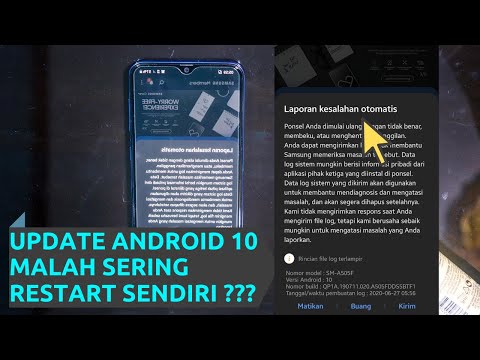
Isi
- Penyebab masalah restart acak pada S10 setelah menginstal pembaruan Android 10
- Apakah ada cara untuk memperbaikinya?
- Solusi untuk S10 restart acak setelah pembaruan Android 10
- Bacaan yang disarankan
- Dapatkan bantuan dari kami
Masalah Android cenderung berulang kali, terutama yang terkait dengan pembaruan perangkat lunak utama. Salah satu masalah tersebut adalah masalah reboot acak. Jika Galaxy S10 Anda tampaknya memiliki masalah restart acak tepat setelah pembaruan Android 10, Anda harus memecahkan masalah perangkat Anda untuk mengetahui apa yang menyebabkannya. Posting pemecahan masalah ini akan menunjukkan kepada Anda apa yang perlu Anda lakukan untuk dengan mudah memperbaiki perangkat Anda restart sendiri.
Penyebab masalah restart acak pada S10 setelah menginstal pembaruan Android 10
Mungkin ada sejumlah hal yang dapat menyebabkan masalah restart acak Galaxy S10. Beberapa penyebab umum yang kami ketahui adalah:
- Cache sistem rusak
- Bug perangkat lunak tidak dikenal
- Aplikasi pihak ketiga yang buruk
- Kesalahan pengkodean
- Kerusakan perangkat keras (jarang)
Apakah ada cara untuk memperbaikinya?
Memperbaiki jenis masalah ini sederhana dan solusinya biasanya berada dalam jangkauan pengguna. Panduan ini akan menunjukkan kepada Anda cara mudah untuk memperbaiki masalah restart acak.
Solusi untuk S10 restart acak setelah pembaruan Android 10
Berurusan dengan masalah reboot acak pada S10 bisa jadi rumit dan ada daftar langkah pemecahan masalah yang harus Anda ikuti untuk memperbaikinya. Di bawah ini adalah solusi yang mungkin untuk dilakukan.
Segarkan cache sistem
Jika Anda memperhatikan bahwa Galaxy S10 Anda mulai mengalami masalah restart acak setelah pembaruan Android 10, mungkin ada masalah dengan cache sistemnya. Ini adalah sekumpulan file sementara yang digunakan Android untuk memuat aplikasi dengan cepat. Jika cache ini rusak selama pembaruan, ini dapat menyebabkan semua jenis masalah termasuk perangkat melambat atau memulai ulang sendiri.
Untuk memperbaiki kemungkinan masalah cache sistem, Anda sebaiknya menghapus partisi cache tempat penyimpanannya. Setelah Anda selesai melakukannya, cache sistem akan dibangun kembali saat Anda menggunakan ponsel. Seiring waktu, perangkat akan sekali lagi memiliki cache sistem yang baik.
Menghapus cache sistem tidak akan menghapus data pribadi Anda.
Untuk menghapus partisi cache S10 Anda:
- Matikan perangkat.
- Tekan dan tahan tombol Volume Naik dan tombol Bixby, lalu tekan dan tahan tombol Daya.
- Saat logo Android berwarna hijau ditampilkan, lepaskan semua kunci ('Menginstal pembaruan sistem' akan muncul selama sekitar 30 - 60 detik sebelum menampilkan opsi menu pemulihan sistem Android).
- Tekan tombol Volume turun beberapa kali untuk menyorot 'wipe cache partition'.
- Tekan tombol Daya untuk memilih.
- Tekan tombol Volume turun sampai 'yes' disorot dan tekan tombol Power.
- Saat partisi wipe cache selesai, “Reboot system now” disorot.
- Tekan tombol Daya untuk memulai ulang perangkat.
Periksa kerusakan perangkat keras
Jika Galaxy S10 Anda terus memulai ulang dengan sendirinya setelah terjatuh atau terkena benda padat, kemungkinan besar penyebab masalahnya adalah perangkat keras yang buruk. Dalam hal ini, hal terbaik yang dapat Anda lakukan adalah meminta telepon diperiksa oleh teknisi berkualifikasi dari Samsung. Anda harus melakukan ini meskipun tidak ada tanda yang jelas dari kerusakan perangkat keras secara eksternal.
Jika Anda yakin ponsel tidak pernah rusak secara fisik sebelumnya, kemungkinan besar penyebab masalahnya mungkin karena perangkat lunak. Lanjutkan dengan langkah pemecahan masalah di bawah ini dan lihat apakah salah satu solusi dapat membantu.
Perangkat menjadi hangat? Verifikasi apakah telepon terlalu panas
Jika Anda memperhatikan bahwa S10 Anda menjadi hangat dan tidak nyaman untuk disentuh setelah memperbarui, mungkin penyebabnya terlalu panas. Untuk mencegah panas merusak komponen internal, S10 Anda dirancang untuk mati jika suhu bagian dalamnya telah mencapai titik tertentu. Ini bisa menjadi alasan mengapa perangkat Anda memulai ulang beberapa saat setelah dimulai ulang, atau saat sedang digunakan.
Terlalu panas biasanya merupakan tanda dari sesuatu yang lebih dalam dan jarang menjadi penyebab utama masalah. Ini bisa disebabkan oleh bug perangkat lunak, kesalahan aplikasi, atau kerusakan perangkat keras.
Jika S10 Anda berfungsi dengan baik sebelum Anda menginstal pembaruan Android 10, memulai ulang secara acak karena terlalu panas dapat menjadi salah satu tanda bahwa ada masalah di suatu tempat. Itu dapat diguncang dengan membersihkan cache, atau reset pabrik mungkin diperlukan.
Jika S10 Anda terlalu panas pada saat ini, yang dapat Anda lakukan adalah melanjutkan saran lainnya di posting ini. Jika Anda tidak mengalami panas berlebih, lewati saja langkah pemecahan masalah ini.
Galaxy S10 kepanasan dapat terjadi jika Anda telah menggunakan perangkat untuk tugas berat seperti bermain game atau streaming video tanpa istirahat untuk waktu yang lama. Yang perlu Anda lakukan dalam salah satu situasi ini adalah menghentikan apa pun yang Anda lakukan dan tidak menggunakan ponsel setidaknya selama 30 menit. Pastikan Anda menutup aplikasi dan membiarkan ponsel menjadi dingin.
Jika perangkat menjadi terlalu hangat dan tidak nyaman untuk dipegang, letakkan dengan hati-hati di lokasi yang berventilasi baik dan tunggu setidaknya selama 30 menit. Sekali lagi, pastikan untuk mematikan aplikasi yang Anda gunakan sebelum membiarkannya menjadi dingin.
Terus perbarui aplikasi
Alasan lain mengapa S10 Anda mungkin mengalami masalah restart acak setelah menginstal Android 10 bisa menjadi aplikasi yang tidak kompatibel atau ketinggalan zaman. Memutakhirkan dari Android 9 ke 10 tidak berarti bahwa aplikasi di perangkat juga menerima pembaruan untuk versi terbarunya. Anda harus memperbaruinya untuk mengurangi kemungkinan masalah ketidakcocokan atau aplikasi yang buruk.
Menjadi pemilik smartphone memerlukan sedikit tanggung jawab. Salah satu tanggung jawab Anda adalah memastikan bahwa Anda telah memperbarui aplikasi. Secara default, aplikasi Google Play Store di sebagian besar perangkat Galaxy S10 diatur untuk mengunduh dan menginstal pembaruan aplikasi secara otomatis sehingga pada dasarnya, satu-satunya hal minimal yang harus Anda lakukan adalah memeriksanya.
Namun, jika Anda mengubah pengaturan Play Store sebelumnya dan Anda tidak yakin apakah itu terus memperbarui aplikasi Anda secara otomatis, inilah yang harus Anda lakukan:
- Buka aplikasi Play Store.
- Ketuk ikon Pengaturan lainnya di kiri atas (tiga garis horizontal).
- Ketuk Aplikasi & game saya.
- Ketuk Perbarui atau Perbarui Semua.
Jika Anda ingin terus memperbarui aplikasi, Anda ingin mengaktifkan pembaruan otomatis di Play Store. Begini caranya:
- Ketuk Perbarui otomatis aplikasi.
- Ketuk Hanya melalui Wi-Fi (pilih Melalui jaringan apa pun jika Anda tidak memiliki Wi-Fi).
- Tap Selesai.
Sementara Anda melakukannya, mungkin juga membantu jika Anda memastikan bahwa tidak ada pembaruan perangkat lunak tertunda yang Anda lewatkan saat ini. Jika Anda memiliki Galaxy S10 versi global yang tidak terkunci, Anda dapat memeriksa pembaruan Android secara manual dengan langkah-langkah ini:
- Buka aplikasi Pengaturan.
- Gulir ke bawah ke bawah dan ketuk Pembaruan perangkat lunak.
- Ketuk Unduh dan instal.
Jalankan S10 ke Safe Mode dan amati
Pembaruan Android 10 telah membawa banyak perubahan positif ke Galaxy S10 tetapi pada saat yang sama, masalah, seperti restart acak juga. Namun dalam banyak kasus, tidak semua masalah disebabkan oleh desain atau pengkodean yang buruk dari perangkat lunak ini. Ada juga banyak situasi yang menunjukkan bahwa masalah disebabkan oleh aplikasi yang rusak.
Jika Anda telah memperbarui semua aplikasi namun masalah reboot acak berlanjut pada S10 Anda, Anda harus mempertimbangkan untuk memeriksa kemungkinan aplikasi pihak ketiga yang buruk.
Untuk memeriksa apakah ada aplikasi pihak ketiga yang buruk di perangkat Anda, Anda harus menjalankan S10 Anda ke mode aman. Dalam mode ini, semua aplikasi pihak ketiga diblokir (berwarna abu-abu) sehingga tidak dapat berjalan. Jika Whatsapp berjalan normal dan tidak mogok pada mode aman, itu berarti Anda memiliki aplikasi yang buruk.
Untuk memulai kembali ke mode aman, ikuti langkah-langkah berikut:
- Matikan perangkat.
- Tekan dan tahan tombol Daya melewati layar nama model.
- Saat "SAMSUNG" muncul di layar, lepaskan tombol Daya.
- Segera setelah melepaskan tombol Daya, tekan dan tahan tombol Volume turun.
- Terus tahan tombol Volume turun hingga perangkat selesai memulai ulang.
- Mode aman akan ditampilkan di sudut kiri bawah layar.
- Lepaskan tombol Volume turun saat Anda melihat Safe Mode.
Jangan lupa: mode aman memblokir aplikasi pihak ketiga tetapi tidak akan memberi tahu Anda yang mana yang menjadi penyebab sebenarnya. Jika menurut Anda ada aplikasi pihak ketiga yang tidak bertanggung jawab dalam sistem, Anda harus mengidentifikasinya. Inilah yang perlu Anda lakukan dengan tepat:
- Boot ke mode aman.
- Periksa masalahnya.
- Setelah Anda mengonfirmasi bahwa aplikasi pihak ketiga yang menjadi penyebab, Anda dapat mulai mencopot pemasangan aplikasi satu per satu. Kami menyarankan Anda memulai dengan yang terbaru yang Anda tambahkan.
- Setelah Anda mencopot aplikasi, mulai ulang ponsel ke mode normal dan periksa masalahnya.
- Jika Galaxy S10 Anda masih bermasalah, ulangi langkah 1-4.
Kembalikan perangkat lunak ke default (reset pabrik)
Jika restart acak pada S10 Anda secara tidak sengaja terjadi setelah menginstal pembaruan Android 10, penyebabnya mungkin terkait perangkat lunak. Ini berarti bahwa di suatu tempat di dalam perangkat lunak terdapat bug yang menyebabkan perangkat berhenti atau crash. Untuk memperbaiki masalah seperti itu, Anda perlu menghapus perangkat lunak dan mengembalikannya ke default.
Penyetelan ulang pabrik tidak akan mengembalikan perangkat lunak S10 Anda ke Android 9. Sebaliknya, ini akan menghapus pengaturan perangkat lunak saat ini dan mengembalikannya ke pengaturan default Android 10.
Jika Anda ingin melanjutkan reset pabrik, pastikan untuk mencadangkan data pribadi Anda seperti dokumen, gambar, video, kontak, dll.
Di bawah ini adalah dua metode tentang cara mengatur ulang pabrik S10.
Metode 1: Cara mengatur ulang keras pada Samsung Galaxy S10 melalui Menu Pengaturan
Ini adalah cara termudah untuk menghapus Galaxy S10 Anda. yang harus Anda lakukan adalah masuk ke menu Pengaturan dan ikuti langkah-langkah di bawah ini. Kami merekomendasikan metode ini jika Anda tidak mengalami masalah dalam Pengaturan.
- Buat cadangan data pribadi Anda dan hapus akun Google Anda.
- Buka aplikasi Pengaturan.
- Gulir ke dan ketuk Manajemen umum.
- Ketuk Reset.
- Pilih Reset data pabrik dari opsi yang diberikan.
- Baca informasinya lalu ketuk Atur Ulang untuk melanjutkan.
- Ketuk Hapus Semua untuk mengonfirmasi tindakan.
Metode 2: Cara mengatur ulang keras pada Samsung Galaxy S10 menggunakan tombol perangkat keras
Jika kasus Anda adalah ponsel tidak bisa boot, atau boot tetapi menu Pengaturan tidak dapat diakses, metode ini dapat membantu. Pertama, Anda perlu mem-boot perangkat ke Mode Pemulihan. Setelah Anda berhasil mengakses Pemulihan, saat itulah Anda memulai prosedur master reset yang tepat. Mungkin Anda perlu mencoba beberapa kali sebelum Anda dapat mengakses Pemulihan, jadi bersabarlah dan coba lagi.
- Jika memungkinkan, buat cadangan data pribadi Anda sebelumnya. Jika masalah Anda menghalangi Anda untuk melakukannya, lewati saja langkah ini.
- Selain itu, Anda ingin memastikan bahwa Anda menghapus akun Google Anda. Jika masalah Anda menghalangi Anda untuk melakukannya, lewati saja langkah ini.
- Matikan perangkat. Ini penting. Jika Anda tidak bisa mematikannya, Anda tidak akan pernah bisa boot ke Recovery Mode. Jika Anda tidak dapat mematikan perangkat secara teratur melalui tombol Daya, tunggu hingga baterai ponsel terkuras. Kemudian, isi daya telepon selama 30 menit sebelum boot ke Mode Pemulihan.
- Tekan dan tahan tombol Keraskan Volume dan tombol Bixby secara bersamaan.
- Sambil tetap menahan tombol Volume Naik dan Bixby, tekan dan tahan tombol Daya.
- Menu layar Pemulihan sekarang akan muncul. Saat Anda melihat ini, lepaskan tombol.
- Gunakan tombol Kecilkan Volume hingga Anda menyorot 'Wipe data / factory reset.'
- Tekan tombol Daya untuk memilih 'Wipe data / factory reset.'
- Gunakan Volume Turun untuk menyorot Ya.
- Tekan tombol Daya untuk mengonfirmasi pengaturan ulang pabrik.
Bacaan yang disarankan
- Cara Memperbaiki Email Crashing S10 Setelah Pembaruan Android 10
- Cara Memperbaiki Masalah Pemberitahuan S10 Setelah Pembaruan Android 10
- Cara memperbaiki Note10 Layar Sentuh Tidak Responsif Setelah Pembaruan Android 10
- Galaxy Note10 Auto-Rotate Tidak Berfungsi Setelah Pembaruan Android 10
Dapatkan bantuan dari kami
Mengalami Masalah dengan ponsel Anda? Jangan ragu untuk menghubungi kami menggunakan formulir ini. Kami akan mencoba membantu. Kami juga membuat video untuk mereka yang ingin mengikuti instruksi visual. Kunjungi halaman Youtube kami untuk pemecahan masalah.


